Mengkustomisasi backlog atau papan Anda (Proses pewarisan)
Layanan Azure DevOps | Azure DevOps Server 2022 - Azure DevOps Server 2019
Anda dapat menyesuaikan backlog Anda untuk menambahkan lebih banyak tingkat atau menambahkan jenis item kerja kustom ke dalamnya. Seperti yang ditunjukkan di bawah ini, kami telah menambahkan backlog portofolio tingkat ketiga berlabel Inisiatif yang melacak jenis item kerja Inisiatif kustom, dan kami telah mengganti nama backlog produk menjadi Cerita dan Tiket untuk menunjukkan bahwa kami tidak hanya melacak Kisah Pengguna, tetapi juga Tiket Pelanggan pada backlog produk.
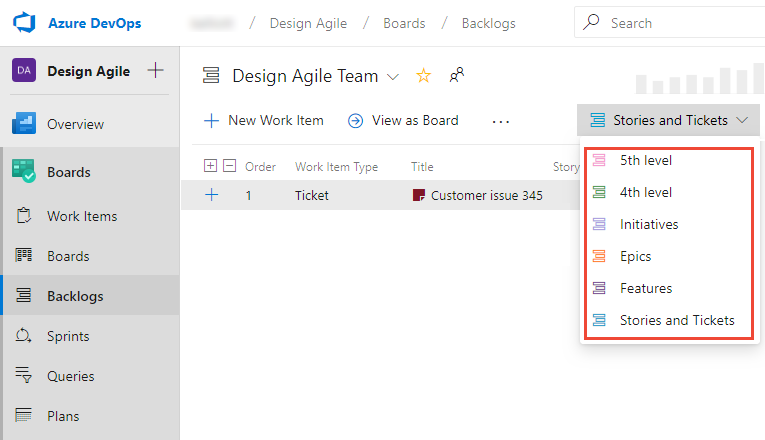
Proyek Anda mendefinisikan dua backlog portofolio: Fitur dan Epik. Namun, jika Anda membutuhkan satu atau beberapa backlog portofolio tambahan, Anda dapat menambahkannya.
Penting
Artikel ini berlaku untuk Azure DevOps Services dan Azure DevOps Server 2019 dan versi yang lebih baru. Untuk menyesuaikan proyek apa pun yang ditentukan pada koleksi untuk TFS 2018 atau yang lebih lama, lihat Model proses XML lokal.
Penting
Anda hanya dapat menggunakan model proses Pewarisan untuk proyek yang ditentukan pada koleksi proyek yang dikonfigurasi untuk mendukung model proses Pewarisan. Jika koleksi lokal Anda dikonfigurasi untuk menggunakan model proses XML Lokal, Anda hanya dapat menggunakan model proses tersebut untuk menyesuaikan pengalaman pelacakan kerja. Untuk mempelajari selengkapnya, lihat Menyesuaikan pelacakan kerja, Pilih model proses untuk koleksi proyek Anda.
Untuk menyesuaikan proyek apa pun yang ditentukan pada koleksi untuk TFS 2018 atau yang lebih lama, lihat Model proses XML lokal.
Backlog portofolio berguna untuk mengatur backlog Anda di bawah berbagai inisiatif bisnis dan skenario pengguna. Saat mengatur backlog ke dalam portofolio, Anda dapat memperoleh tampilan hierarkis pekerjaan yang ditentukan dalam backlog tingkat bawah, termasuk pekerjaan yang sedang berlangsung di beberapa tim. Manajer program dapat melacak status item backlog yang menarik dan menelusuri paling detail untuk memastikan bahwa semua pekerjaan diwakili.
Untuk mempelajari selengkapnya tentang apa yang dapat Anda sesuaikan, lihat Tentang kustomisasi proses dan proses yang diwariskan.
Catatan
Anda tidak dapat menambahkan jenis item kerja yang diwariskan ke tingkat backlog apa pun. Misalnya, Anda tidak dapat menambahkan jenis item pekerjaan Masalah atau Impedimen ke backlog produk.
Penyesuaian yang didukung
Backlog dan papan adalah alat Agile penting untuk membuat dan mengelola pekerjaan untuk tim. Backlog standar (produk, iterasi, dan portofolio) yang diwarisi dari proses sistem sepenuhnya dapat disesuaikan. Selain itu, Anda dapat menambahkan backlog portofolio kustom dengan total lima backlog portofolio.
Jenis backlog
Dukungan kustomisasi
Backlog yang diwariskan
Backlog portofolio kustom
Apa yang tidak dapat Anda kustomisasi
- Anda tidak dapat menghapus tingkat portofolio yang diwariskan dari produk (tetapi Anda dapat mengganti nama tingkat portofolio dan Anda dapat menonaktifkan jenis item kerja yang diwariskan)
- Anda tidak dapat menyisipkan tingkat backlog dalam kumpulan backlog yang ditentukan yang ada
- Anda tidak dapat menyusun ulang tingkat backlog
- Anda tidak dapat menambahkan jenis item kerja ke dua tingkat backlog yang berbeda
- Anda tidak dapat membuat tingkat backlog tugas kustom, meskipun Anda dapat menambahkan WIT kustom ke backlog perulangan
- Anda tidak dapat menambahkan Bug WIT ke tingkat backlog apa pun. Sebaliknya, sistem memungkinkan setiap tim untuk memutuskan bagaimana mereka ingin mengelola bug. Untuk mempelajari lebih lanjut, lihat Menampilkan bug di backlog dan papan.
- Anda tidak dapat menambahkan atau menghapus WIT yang diwariskan ke atau dari backlog, misalnya, Anda tidak dapat menambahkan Masalah WIT ke backlog produk
- Anda tidak dapat menghapus tingkat portofolio yang diwariskan dari produk (tetapi Anda dapat mengganti nama tingkat portofolio dan Anda dapat menonaktifkan jenis item kerja yang diwariskan)
- Anda tidak dapat menyisipkan tingkat backlog dalam kumpulan backlog yang ditentukan yang ada
- Anda tidak dapat menyusun ulang tingkat backlog
- Anda tidak dapat menambahkan jenis item kerja ke dua tingkat backlog yang berbeda
- Anda tidak dapat membuat tingkat tugas kustom, meskipun Anda bisa menambahkan jenis item kerja kustom ke backlog perulangan
- Anda tidak dapat menambahkan Bug WIT ke tingkat backlog apa pun. Sebaliknya, sistem memungkinkan setiap tim untuk memutuskan bagaimana mereka ingin mengelola bug. Untuk mempelajari lebih lanjut, lihat Menampilkan bug di backlog dan papan.
Catatan
Fitur tertentu memerlukan penginstalan pembaruan Azure DevOps Server 2020.1. Untuk informasi selengkapnya, lihat Azure DevOps Server Catatan Rilis RC1 Pembaruan 1 2020, Papan.
Menambahkan tipe item kerja sistem ke backlog
Jika Anda ingin melacak Masalah atau Impedimen atau jenis item kerja lain yang diwariskan dalam backlog atau papan, Anda dapat dengan mengedit backlog yang sesuai. Tabel berikut ini mencantumkan tipe item kerja yang tersedia yang bisa Anda tambahkan ke backlog.
Catatan
Fitur ini memerlukan pembaruan Azure DevOps Server 2020.1 atau versi yang lebih baru.
Proses
Jenis item kerja
Agile
Masalah
Scrum
Halangan
CMMI
Ubah Permintaan, Masalah, Tinjauan, Risiko
Setiap dialog Edit tingkat backlog secara otomatis menyertakan tipe item kerja yang diwariskan dan kustom yang belum ditetapkan ke tingkat backlog lainnya. Misalnya, jenis item kerja Agile yang tidak ditetapkan tercantum di bawah bagian Jenis item kerja lainnya seperti yang diperlihatkan dalam gambar berikut
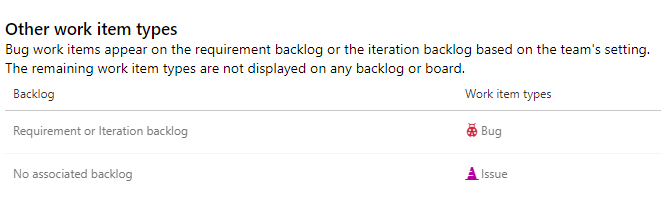
Jenis item kerja yang sama ini, bersama dengan jenis item kerja kustom apa pun, muncul dalam dialog Edit tingkat backlog dari semua tingkat backlog, hingga ditetapkan ke tingkat backlog tertentu.
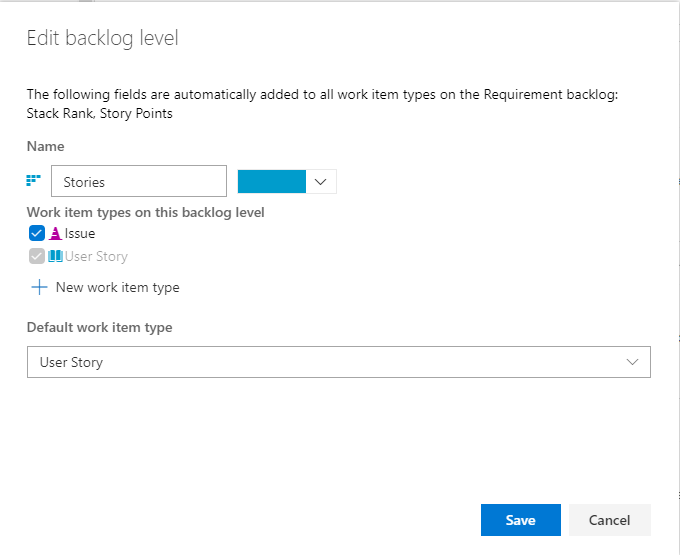
Catatan
Anda tidak dapat menghapus jenis item kerja default yang diwariskan dari tingkat backlog apa pun, tetapi Anda dapat menonaktifkan jenis item kerja yang sesuai. Misalnya, Anda dapat menonaktifkan jenis item kerja Cerita Pengguna untuk backlog Persyaratan Tangkas selama Anda telah menambahkan jenis item kerja lain untuk mendukung backlog tersebut.
Bidang ditambahkan ke tipe item kerja
Saat Anda menambahkan jenis item kerja ke tingkat backlog, bidang berikut ditambahkan ke definisi jenis item kerja sebagai bidang tersembunyi (artinya, bidang tersebut tidak muncul pada formulir item kerja) untuk mendukung fitur alat Agile tertentu.
| Tingkat backlog | Bidang ditambahkan |
|---|---|
| Backlog portofolio | - Peringkat tumpukan (Agile, CMMI) - Prioritas Backlog (Scrum) |
| Backlog persyaratan | - Peringkat Tumpukan, Titik Cerita (Tangkas) - Peringkat Tumpukan, Ukuran (CMMI) - Prioritas Backlog, Usaha (Scrum) |
| Backlog iterasi | - Aktivitas, Sisa Pekerjaan, Peringkat Tumpukan (Tangkas) - Disiplin, Sisa Pekerjaan, Peringkat Tumpukan (CMMI) - Aktivitas, Sisa Pekerjaan, Prioritas Backlog (Scrum) |
Bidang Peringkat Tumpukan dan Prioritas Backlog menangkap prioritas relatif item kerja saat diurutkan ulang pada backlog atau papan. Untuk detail tentang penggunaannya, lihat Di balik layar: bidang Prioritas Backlog atau Peringkat Tumpukan.
Bidang Poin Cerita, Ukuran, dan Upaya menangkap pekerjaan relatif yang diperlukan untuk menyelesaikan WIT yang ditetapkan ke backlog Persyaratan. Nilai ini digunakan untuk menghitung kecepatan.
Dan, terakhir, Sisa Pekerjaan digunakan dalam Sprint burndown dan bagan kapasitas.
Prasyarat
Sebelum menyesuaikan proses, sebaiknya tinjau Mengonfigurasi dan menyesuaikan Azure Boards, yang menyediakan panduan tentang cara menyesuaikan Azure Boards untuk memenuhi kebutuhan bisnis Anda. Untuk deskripsi backlog dan papan yang berbeda, lihat Tugas yang didukung oleh Backlog, Papan, Papan Tugas, dan Rencana.
- Anda harus memiliki organisasi yang dibuat di Azure DevOps Services. Jika Anda belum membuatnya, lakukan sekarang.
- Untuk membuat, mengedit, dan mengelola proses, Anda harus menjadi anggota grup Administrator Koleksi Proyek, atau memiliki izin tingkat koleksi terkait Membuat proses, Menghapus proses, Mengedit proses, atau Menghapus bidang dari organisasi yang diatur ke Izinkan. Lihat Mengatur izin dan akses untuk pelacakan kerja, Menyesuaikan proses yang diwariskan.
- Anda harus memilih model proses Pewarisan untuk kumpulan proyek tempat proyek dibuat. Untuk mempelajari selengkapnya, lihat Memilih model proses untuk koleksi proyek Anda.
- Untuk membuat, mengedit, dan mengelola proses, Anda harus menjadi anggota grup Administrator Koleksi Proyek, atau memiliki izin terkait Membuat proses, Menghapus proses, Mengedit proses, atau Menghapus bidang dari organisasi yang diatur ke Izinkan. Lihat Mengatur izin dan akses untuk pelacakan kerja, Menyesuaikan proses yang diwariskan.
Buka Proses Pengaturan>
Anda membuat, mengelola, dan membuat kustomisasi untuk diproses dari Proses pengaturan>Organisasi.
 Pilih logo Azure DevOps untuk membuka Proyek. Lalu pilih Pengaturan organisasi.
Pilih logo Azure DevOps untuk membuka Proyek. Lalu pilih Pengaturan organisasi.
Lalu, pilih Proses.
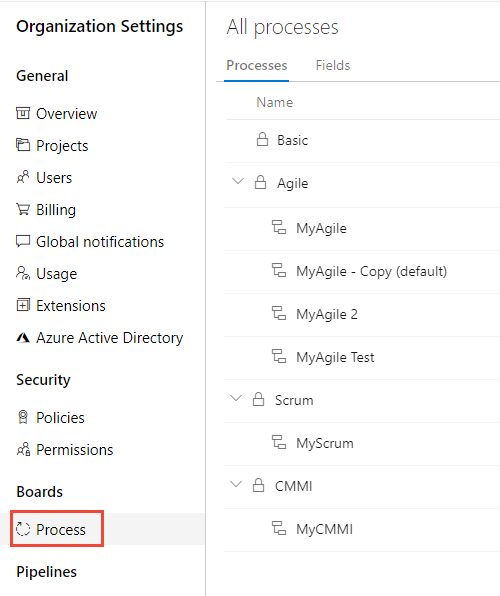
Penting
Jika Anda tidak melihat Proses, maka Anda bekerja dari TFS-2018 atau versi yang lebih lama. Halaman Proses tidak didukung. Anda harus menggunakan fitur yang didukung untuk model proses XML lokal.
Anda membuat, mengelola, dan membuat kustomisasi untuk diproses dari Proses Pengaturan>Koleksi.
 Pilih logo Azure DevOps untuk membuka Proyek. Pilih kumpulan proyek yang prosesnya ingin Anda sesuaikan, lalu pilih Pengaturan Koleksi.
Pilih logo Azure DevOps untuk membuka Proyek. Pilih kumpulan proyek yang prosesnya ingin Anda sesuaikan, lalu pilih Pengaturan Koleksi.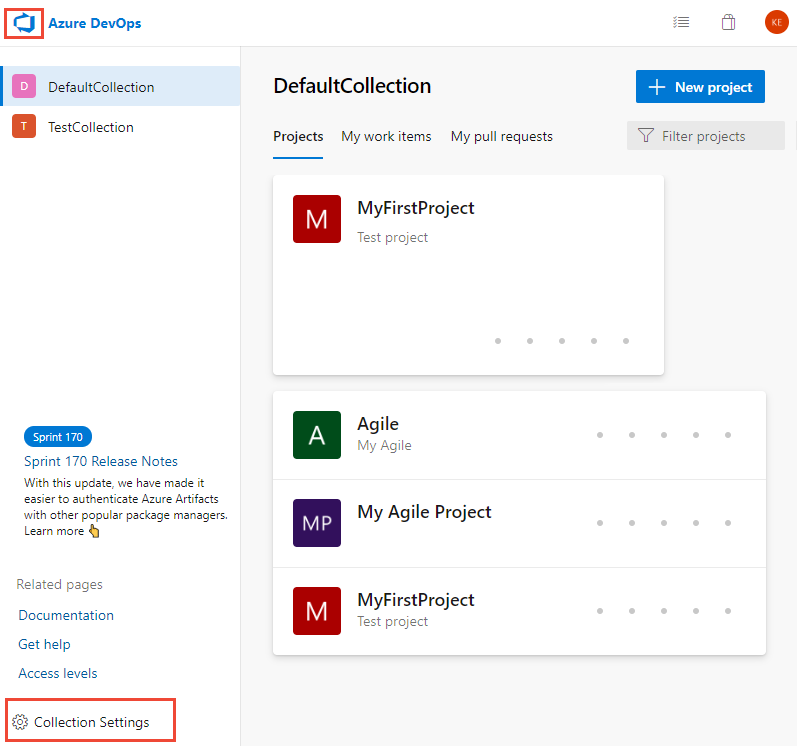
Lalu, pilih Proses.
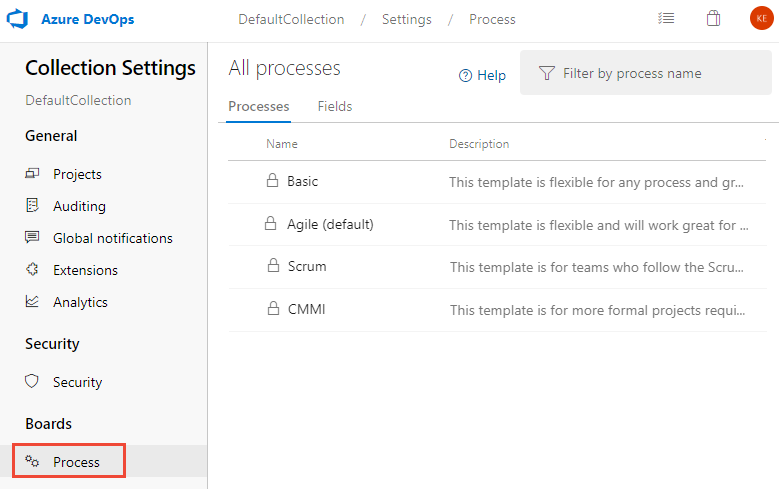
Anda membuat, mengelola, dan membuat kustomisasi untuk diproses dari pengaturan>Admin Proses.
 Pilih logo Azure DevOps untuk membuka Proyek. Lalu pilih pengaturan Admin.
Pilih logo Azure DevOps untuk membuka Proyek. Lalu pilih pengaturan Admin.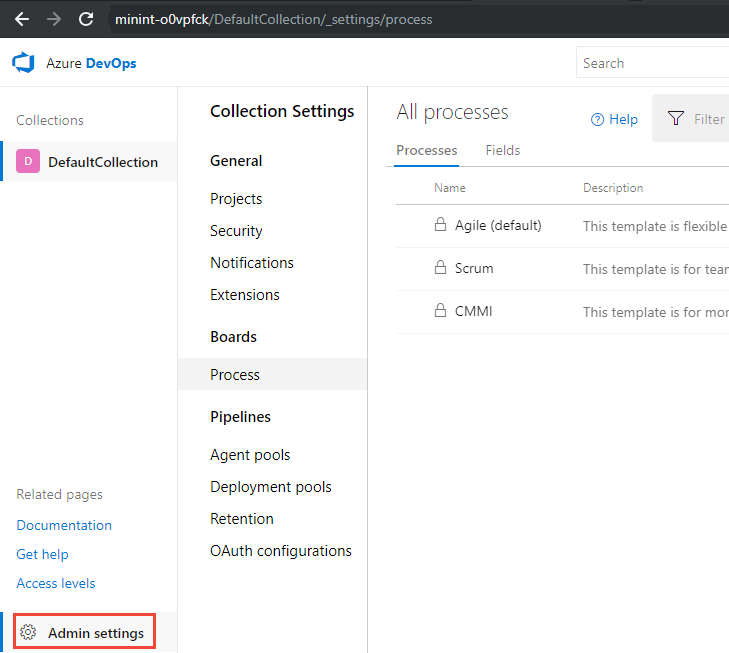
Lalu, pilih Proses.
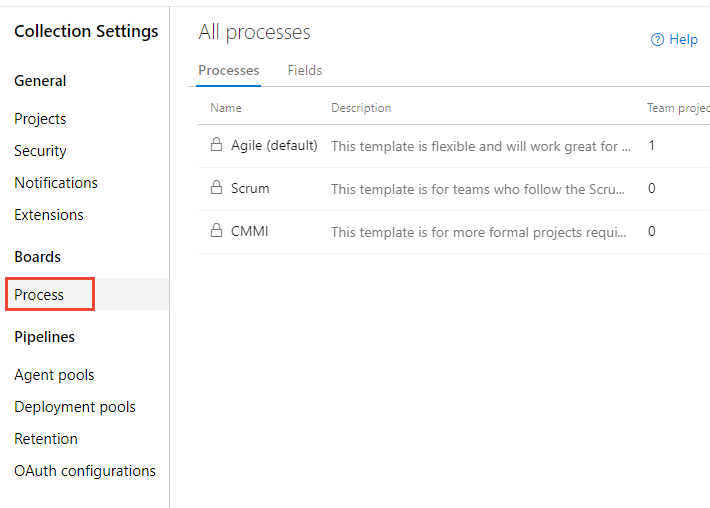
Catatan
Saat Anda menyesuaikan proses yang diwariskan, semua proyek yang menggunakan proses tersebut diperbarui secara otomatis untuk mencerminkan penyesuaian. Untuk alasan ini, kami sarankan Anda membuat proses pengujian dan menguji proyek ketika Anda memiliki sejumlah penyesuaian yang harus dilakukan untuk menguji penyesuaian sebelum meluncurkannya ke organisasi Anda. Untuk mempelajari selengkapnya, lihat Membuat dan mengelola proses yang diwariskan.
Menambahkan atau mengedit backlog portofolio
Proses sistem Agile, Scrum, dan CMMI mendefinisikan dua backlog portofolio default, Epik dan Fitur. Masing-masing dikaitkan dengan jenis item kerja, Epik, dan Fitur yang sesuai. Proses Dasar hanya mendefinisikan backlog Epik dan jenis item kerja Epik. Untuk informasi selengkapnya, lihat Tentang proses dan templat proses.
Anda dapat menambahkan jenis item kerja kustom saat menambahkan atau mengedit backlog portofolio, atau Anda dapat memilih jenis item kerja yang sebelumnya telah Anda tambahkan. Hanya jenis item kerja yang bukan milik tingkat backlog lain yang muncul untuk pilihan.
Menambahkan backlog portofolio
Anda dapat menambahkan backlog portofolio dan jenis item kerja kustom dengan mengikuti langkah-langkah ini.
Dari halaman Tingkat backlog , pilih
 Backlog portofolio tingkat atas baru.
Backlog portofolio tingkat atas baru.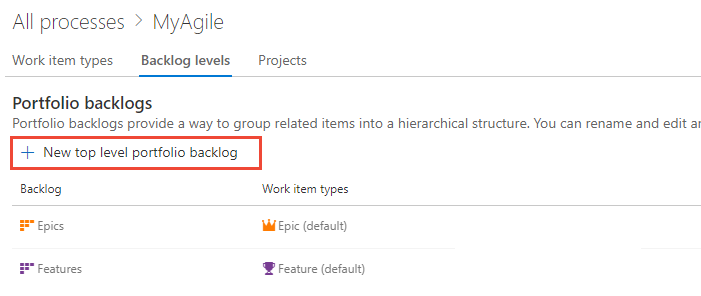
Beri nama tingkat backlog, pilih warna tingkat backlog, dan tambahkan jenis item kerja untuk dikaitkan dengan tingkat ini. Klik Tambahkan.
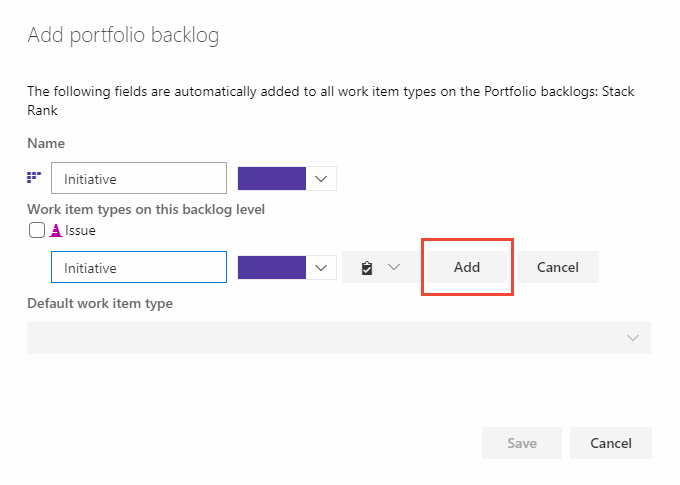
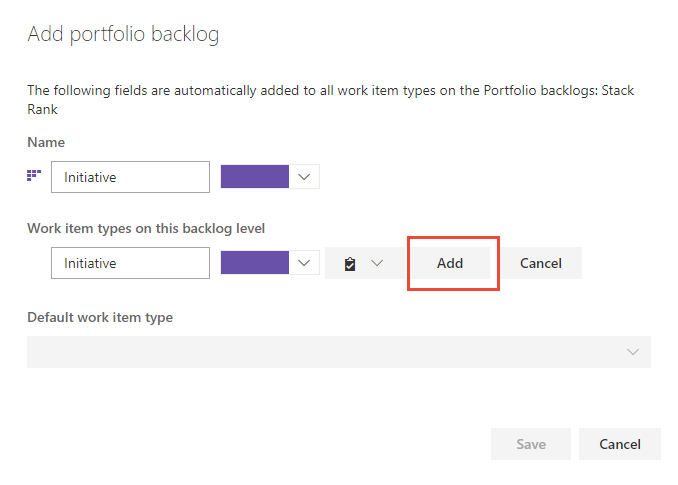
Jika Anda hanya mengaitkan satu jenis item kerja dengan backlog, maka pilih Simpan untuk menyimpan perubahan Anda. Jika tidak, Anda dapat menambahkan lebih banyak jenis item kerja sesuai kebutuhan.
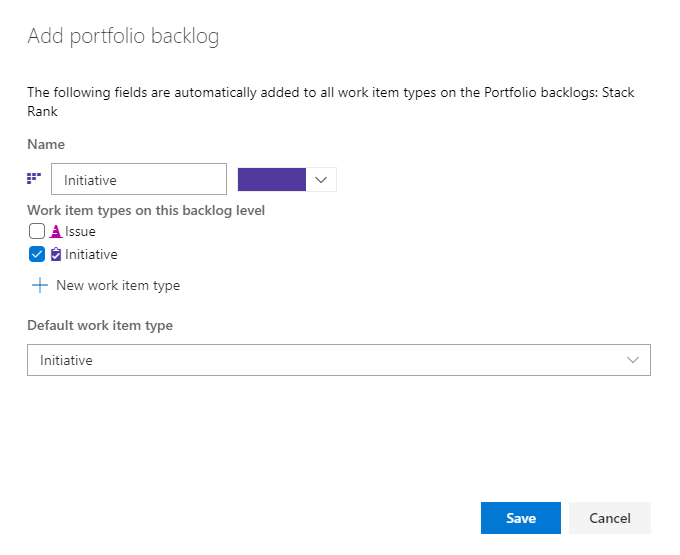
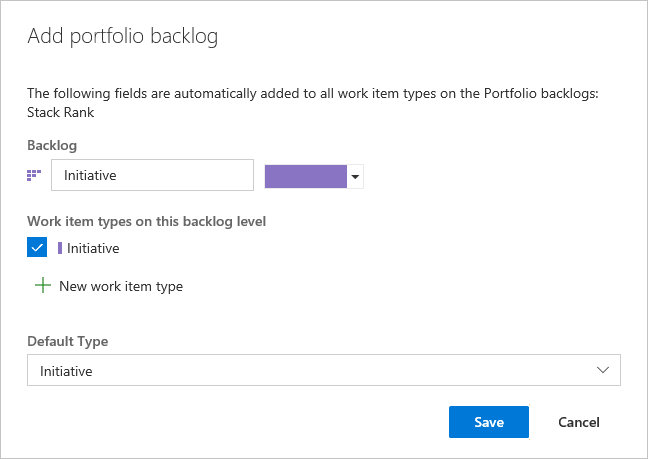
Mengedit, mengganti nama, atau menghapus backlog portofolio
Dari halaman Tingkat backlog , pilih ![]() menu konteks backlog portofolio untuk mengedit, mengganti nama, atau menghapusnya.
menu konteks backlog portofolio untuk mengedit, mengganti nama, atau menghapusnya.
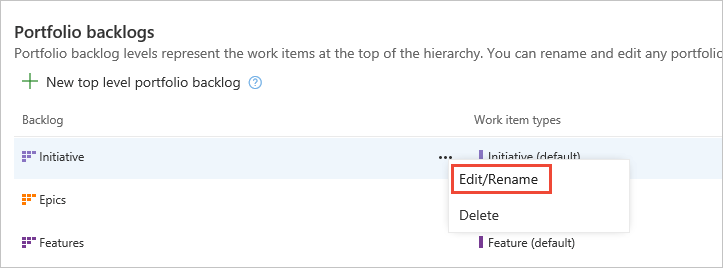
Menghapus tingkat backlog akan menghapus backlog dan papan yang terkait dengan tingkat untuk semua tim, termasuk penyesuaian yang dibuat untuk mereka. Item kerja yang ditentukan dengan jenis item kerja terkait tidak dihapus atau terpengaruh dengan cara apa pun.
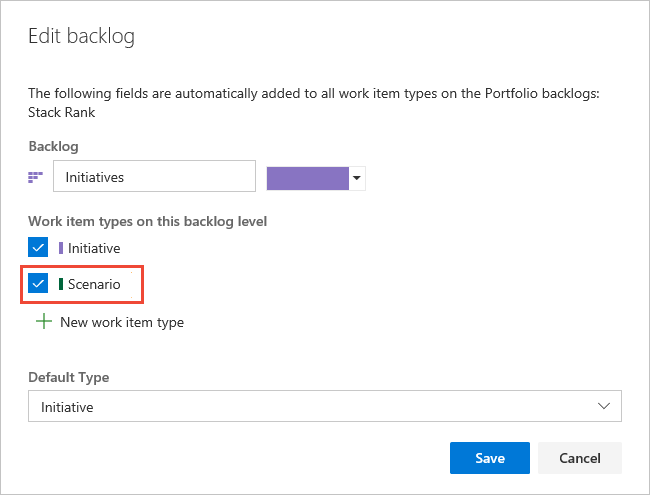
Catatan
Anda tidak dapat menghapus jenis item kerja default yang diwariskan dari backlog portofolio Epik atau Fitur. Namun, Anda dapat menonaktifkan jenis item kerja ini dan yang secara efektif menghapusnya dari antarmuka pengguna.
Mengedit atau mengganti nama backlog persyaratan
Backlog Persyaratan, juga disebut sebagai backlog produk, mendefinisikan jenis item kerja yang muncul di backlog produk dan papan Kanban. Jenis item kerja default untuk Agile adalah Cerita Pengguna; untuk Dasar, Masalah; untuk Scrum, Item Backlog Produk; dan untuk CMMI, Persyaratan.
Anda dapat mengganti nama backlog, mengubah warna, menambahkan jenis item kerja, dan mengubah jenis item kerja default. Buka dialog Edit backlog dari menu konteks untuk backlog Persyaratan.
Di sini, kami telah mengganti nama backlog, menambahkan Tiket dan MasalahPelanggan, dan mengubah jenis default menjadi Tiket Pelanggan. Centang kotak tersebut dari jenis item kerja untuk disertakan di backlog.
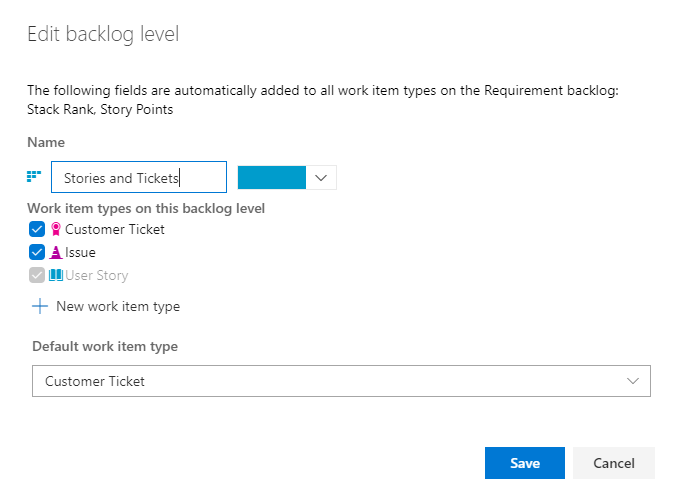
Di sini, kami telah mengganti nama backlog, menambahkan Tiket Pelanggan, dan mengubah jenis default menjadi Tiket Pelanggan.
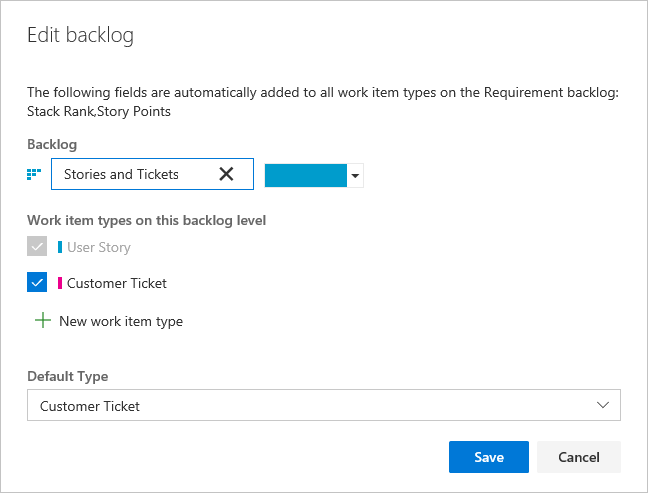
Catatan
Anda tidak dapat menghapus jenis item kerja default yang diwariskan dari backlog Persyaratan. Namun, Anda dapat menonaktifkan jenis item kerja dan yang secara efektif menghapusnya dari antarmuka pengguna.
Mengedit backlog perulangan
Backlog Iterasi, juga disebut sebagai backlog sprint, mendefinisikan jenis item kerja yang ditampilkan pada backlog sprint dan Taskboard. Tipe item kerja default untuk semua proses adalah Tugas.
Untuk backlog perulangan, Anda dapat menambahkan jenis item kerja dan mengubah jenis item kerja default. Buka dialog Edit backlog dari menu konteks untuk backlog Perulangan.
Di sini, kami telah menambahkan jenis item kerja Tiket yang dilacak bersama dengan tugas.
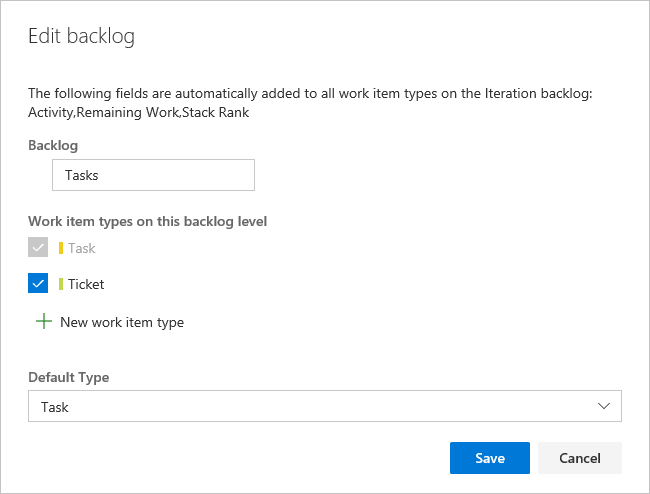
Catatan
Anda tidak dapat menghapus jenis item kerja default yang diwariskan dari backlog Perulangan. Namun, Anda dapat menonaktifkan jenis item kerja dan yang secara efektif menghapusnya dari antarmuka pengguna.
Artikel terkait
Catatan
Anda dapat meninjau perubahan yang dilakukan pada proses yang diwariskan melalui log audit. Untuk mempelajari selengkapnya, lihat Mengakses, mengekspor, dan memfilter log audit.
Saran dan Komentar
Segera hadir: Sepanjang tahun 2024 kami akan menghentikan penggunaan GitHub Issues sebagai mekanisme umpan balik untuk konten dan menggantinya dengan sistem umpan balik baru. Untuk mengetahui informasi selengkapnya, lihat: https://aka.ms/ContentUserFeedback.
Kirim dan lihat umpan balik untuk